Bu makale, Makine Çevirisi kullanılarak üretilmiştir.
Otomasyonlar: Slack bildirimleri
Eğer ekibiniz güncel kalmak için Slack kullanıyorsa, otomasyon özelliğini kullanarak şirketinizin Pipedrive hesabındaki eylemlere göre bildirimleri kolayca Slack'e iletebilirsiniz.
Bir Slack otomasyonu kurmak için önce Marketplace'ten Slack uygulamasını yükleyip yetkilendirmeniz gerekir.
Yüklemek için Araçlar ve uygulamalar > Slack > Slack hesabını yetkilendir. Slack'in Pipedrive ile nasıl entegre olduğunu öğrenmek için Marketplace sayfamıza buradan bakabilirsiniz.
Özel Slack bildirimleri
Uygulama bağlandıktan sonra, başlayabilmek için otomasyon sayfanıza gidin.
Özel bir Slack otomasyonu oluşturmak için, özel bir otomasyon oluşturabilir ve eyleminizi ayarlarken Slack seçeneğini seçebilirsiniz.
Eylem sayfasından, bir Slack kanalına veya doğrudan mesaj olarak bildirim göndermek için seçeneği göreceksiniz.
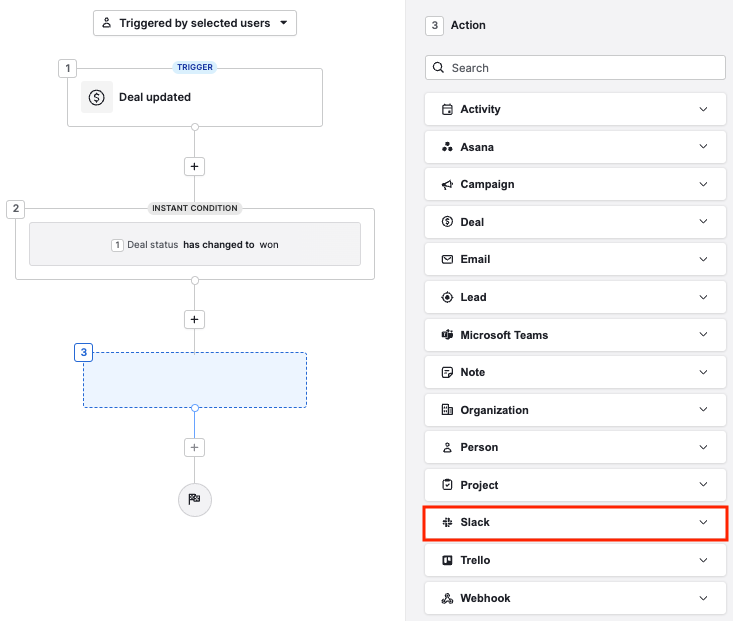
“Sonraki Adım” butonuna tıkladıktan sonra, dahil etmek için ek alan verilerini seçebileceğiniz bir sayfaya yönlendirileceksiniz.

Bundan sonra, Slack mesajınız için alıcı kanalı seçebileceksiniz:

Ardından, eyleminizdeki Ön Yazı ve Ek alanları için, Slack bildiriminizde dahil etmek üzere alan verilerini seçebileceksiniz.
Bir alan seçmek için, Birleştir alanları simgesine tıklayın ve mevcut seçeneklerden birini seçin.

Ön Yazı
- Slack bildiriminizde Ek bloğundan önce görünen bilgi.
Ek
- Pipedrive hesabınızda meydana gelen tetikleyici olayıyla ilgili açıklama veya bilgi.
Kaydedildikten ve etkinleştirildikten sonra, yeni otomasyonunuz artık otomatik olarak Slack hesabınıza bildirim göndermelidir.

Slack bildirim şablonları
Hızlı bir başlangıç yapmak için, size Slack kanalınıza veya özel bir mesaj olarak işlemle ilgili bilgileri göndermenizi sağlayacak iki mevcut Slack otomasyon şablonundan birini seçebilirsiniz.
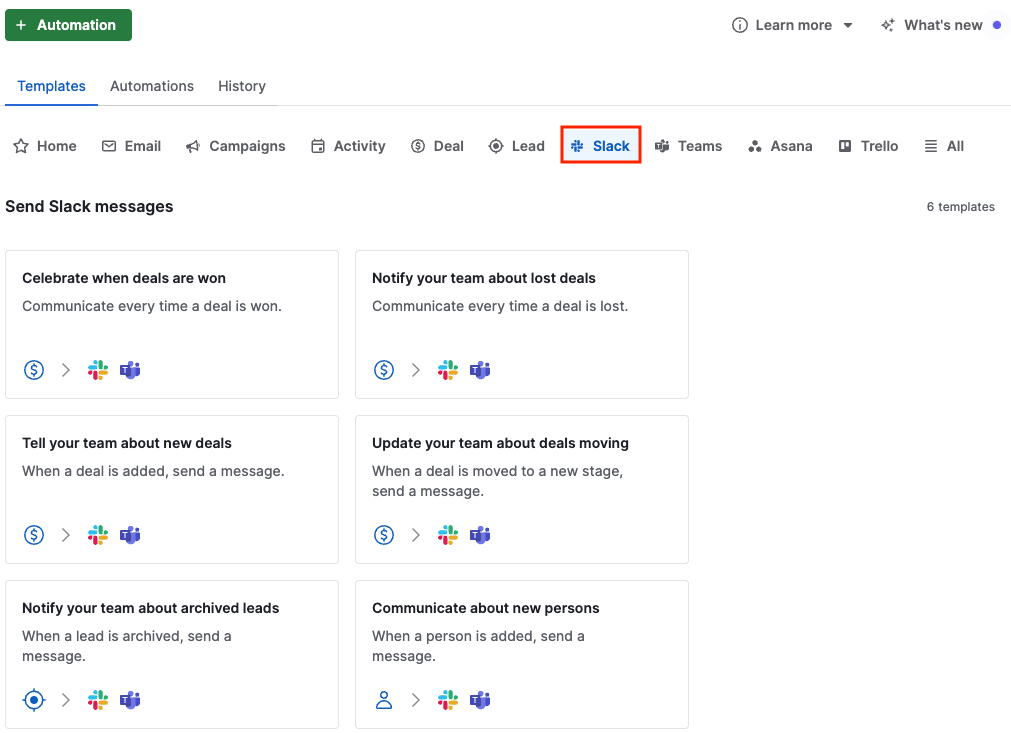
Bir şablon seçtikten sonra, otomasyonunuz için istediğiniz tetikleyiciyi belirtmeniz istenecektir.
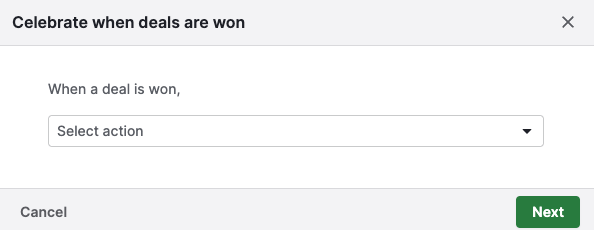
Kurulduktan sonra, şablonlanmış Slack otomasyonunuzu daha fazla özelleştirmek için Benim oluşturduğum sekmesine gidebilirsiniz.
Bu makale faydalı oldu mu?
Evet
Hayır